Dual sence・DS4コントローラがSteamでBluetooth接続できなくなった
・突然、無線接続ができなくなった
・コントローラの電源はついているのにゲームで反応しない
そんなときは、以下の二つを試すことで解決するかもしれません。
①ペアリングをやり直してみる
②ビッグピクチャモードで起動して設定を見直す
まずは、①ペアリングのやり直し のやり方です。
1.Windowsの設定から「デバイス」を選ぶ。
2.Bluetoothがオンになってることを確認して 「+」Bluetoothまたはその他のデバイスを追加するを選ぶ。
3.Bluetoothを選ぶ。
4.デバイスを追加する画面で、コントローラのプレステマークとSHAREボタンを数秒押し続けてランプを点滅させる。
5.Wireless Controller(入力)が表示されたらクリックして完了。


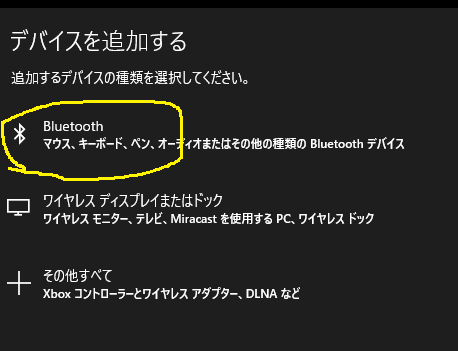
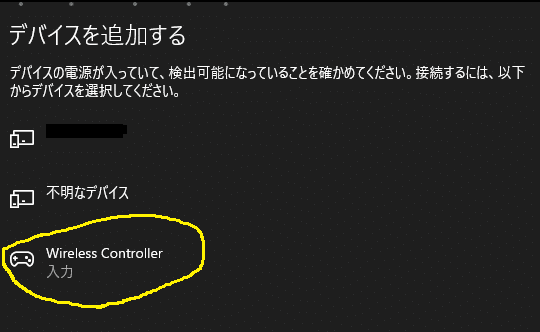
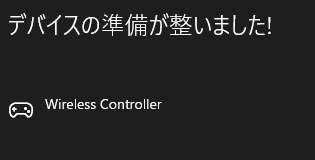
これでダメなら、次は
②ビッグピクチャモードで起動して設定を見直してみます。
単純にビッグピクチャモードから起動するだけで解決するかもしれませんが、ダメだという人はビッグピクチャモードの設定・ゲーム設定の2つを見直してみてください。
「手順1」
1.Steamを起動して右上の Bigpictureモード をクリック
2.左下の「Menu」→「設定」→「コントローラ」を選択
3.Playstationコントローラの「Steam入力を有効にする」をオン
4.コントローラのプレステマークのボタンを押して無線接続を試してみる(ここで接続できないなら別の問題があると思います)


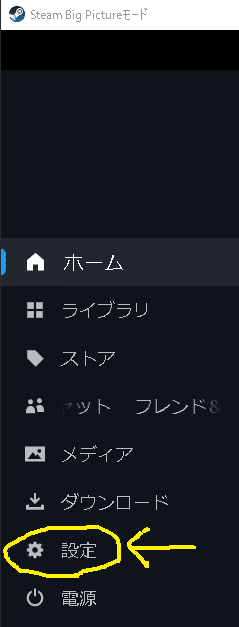

コントローラ設定をイジったことが原因かもしれないので、一応設定をデフォルトに戻しておきましょう。
「手順2」
1.Steamからプレイするゲームを右クリックして→「プロパティ」を選択
2.「コントローラ」→「オーバーライド」をデフォルト を選択


以上です。
この記事が役に立った方は「♥スキ」押してもらえたら嬉しいです。
この記事が気に入ったらサポートをしてみませんか?
